本人所用版本
VS2019+opencv3.4.7
希望此篇笔记对你有所帮助,如您有不同意见请私信我,谢谢!
步骤如下:
- 设置环境变量
我的电脑——属性——高级系统设置——环境变量——系统变量——Path——
编辑填写 bin所在路径
例如我的:E:\opencv\build\x64\vc15\bin
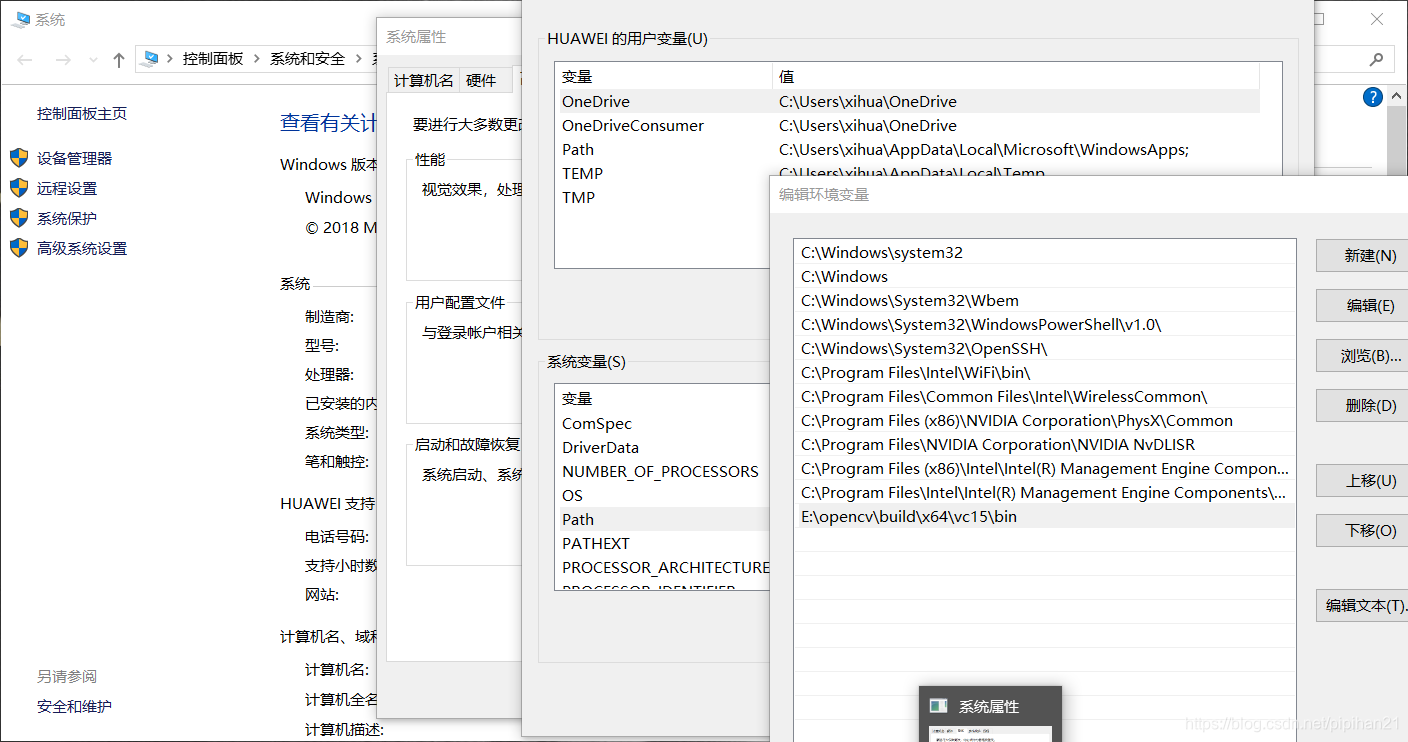
- 动态链接库
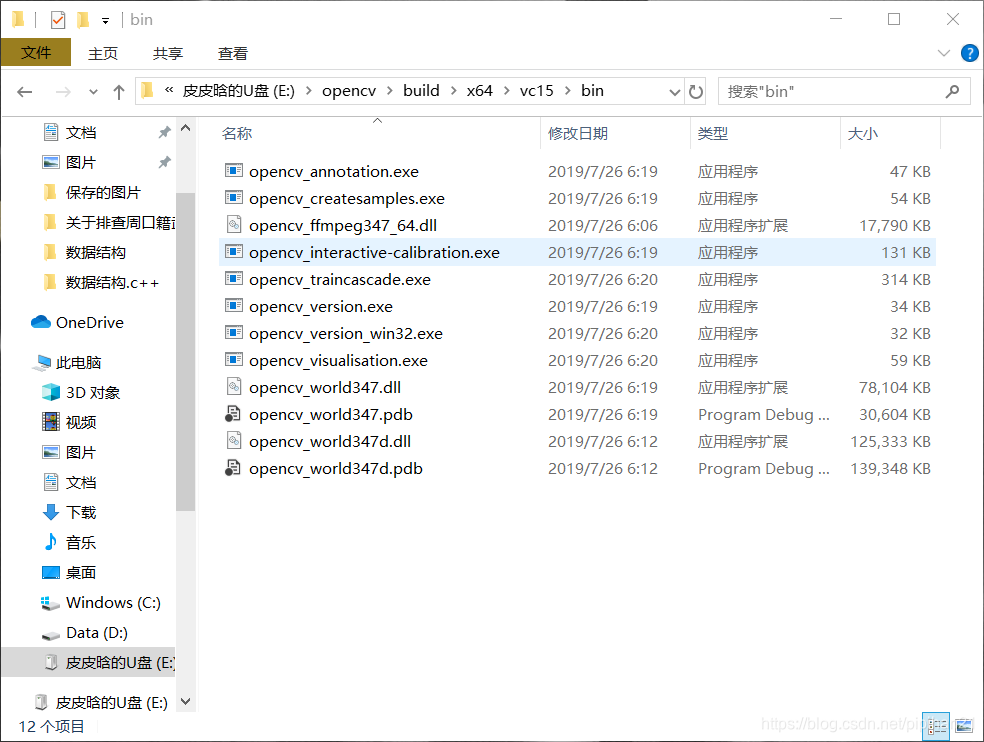
将如图所示的后缀类型为.dll的三个文件分别复制到C:\Windows\System32和C:\Windows\SysWOW64目录下
- 创建一个空项目
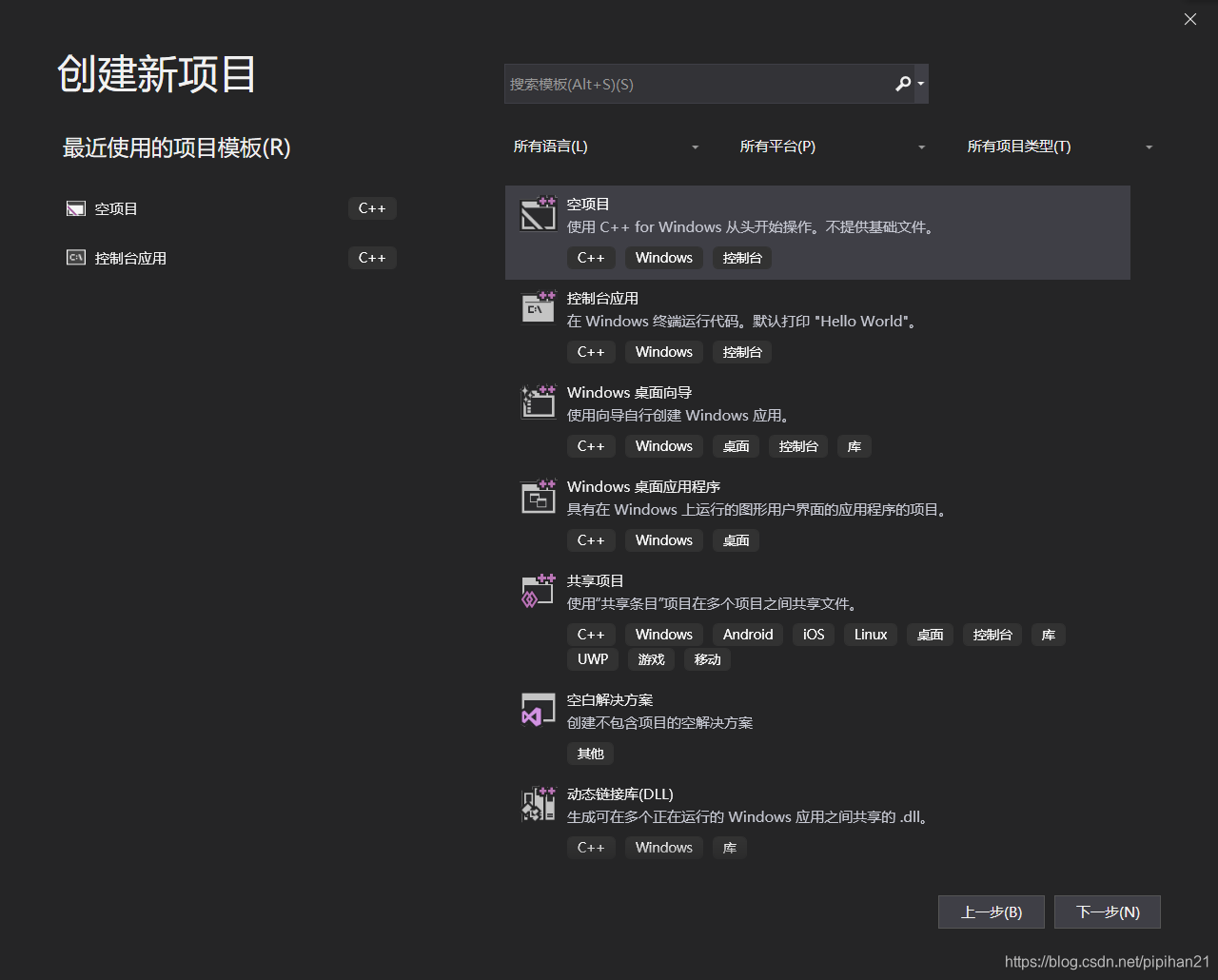
- 属性调节
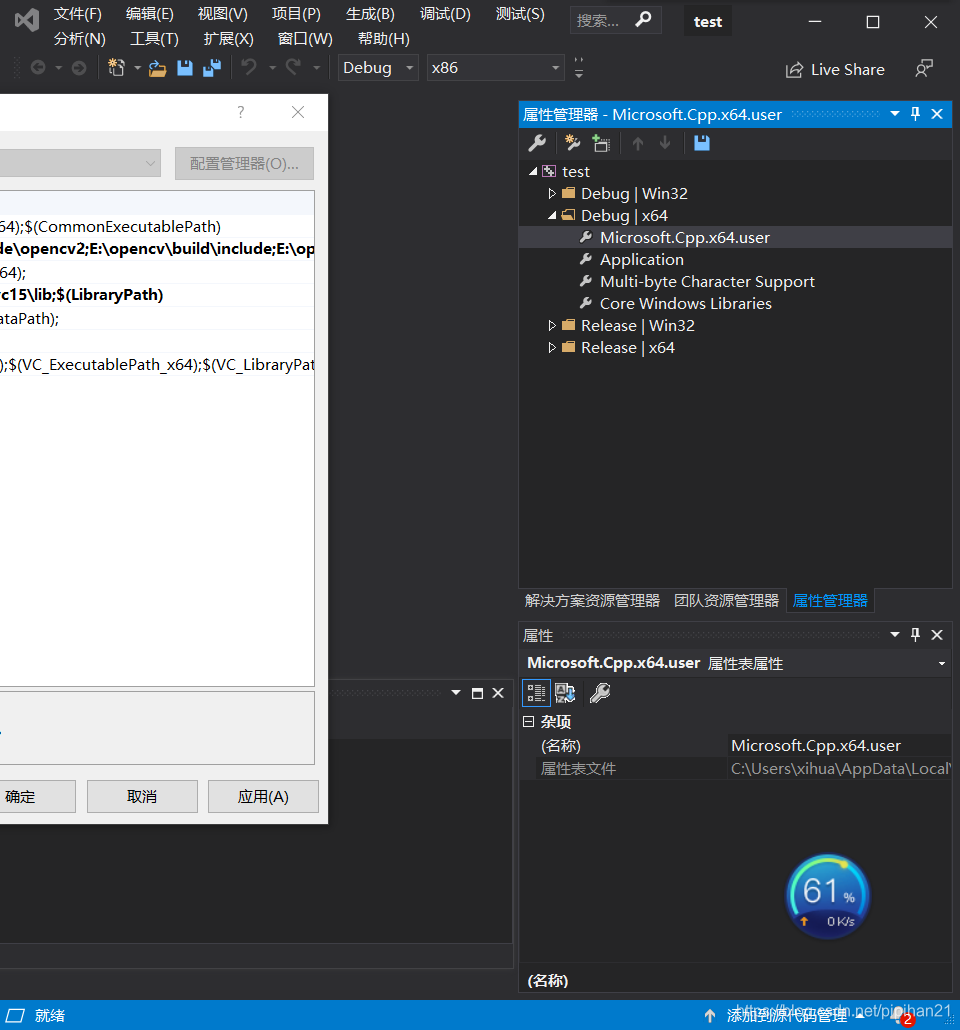
找到属性管理器,右键点击Microsoft.Cpp.x64,user,选择属性
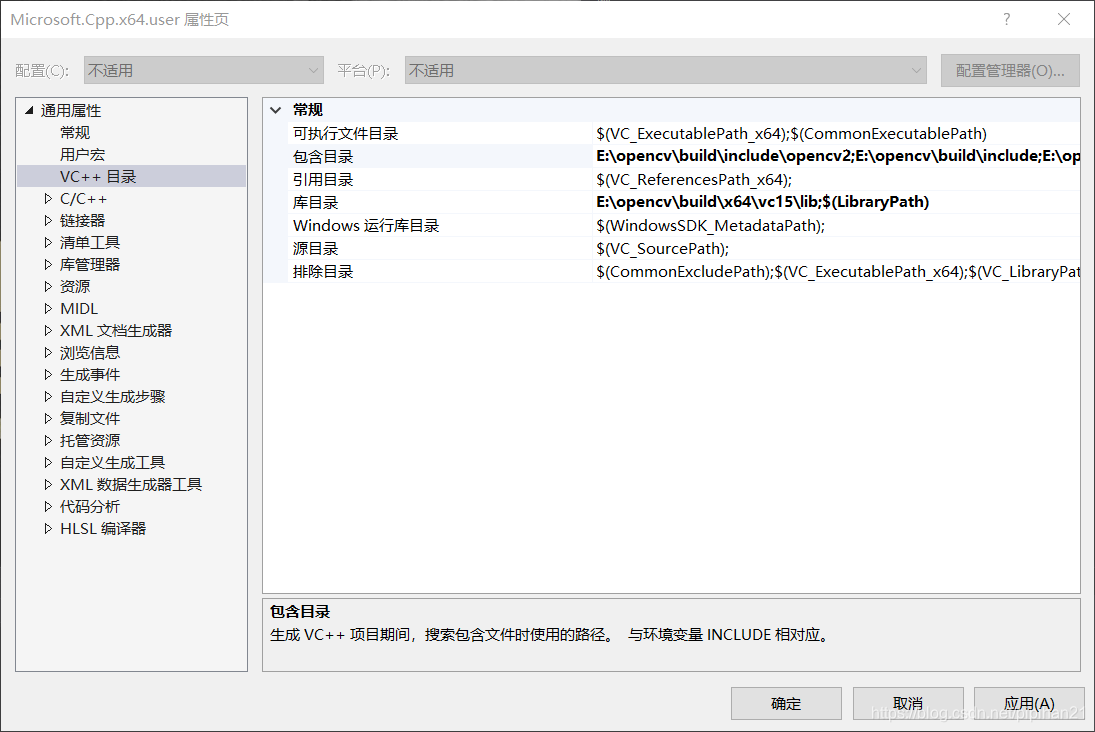
包含目录选择(用文件选择添加,防止出错)
E:\opencv\build\include
E:\opencv\build\include\opencv
E:\opencv\build\include\opencv2
库目录选择(同上)
E:\opencv\build\x64\vc15\lib

附加依赖项填写
opencv_world347d.lib(根据版本不同,可改变)
- 添加C++文件
右键点击源文件,点击添加…选择C++文件
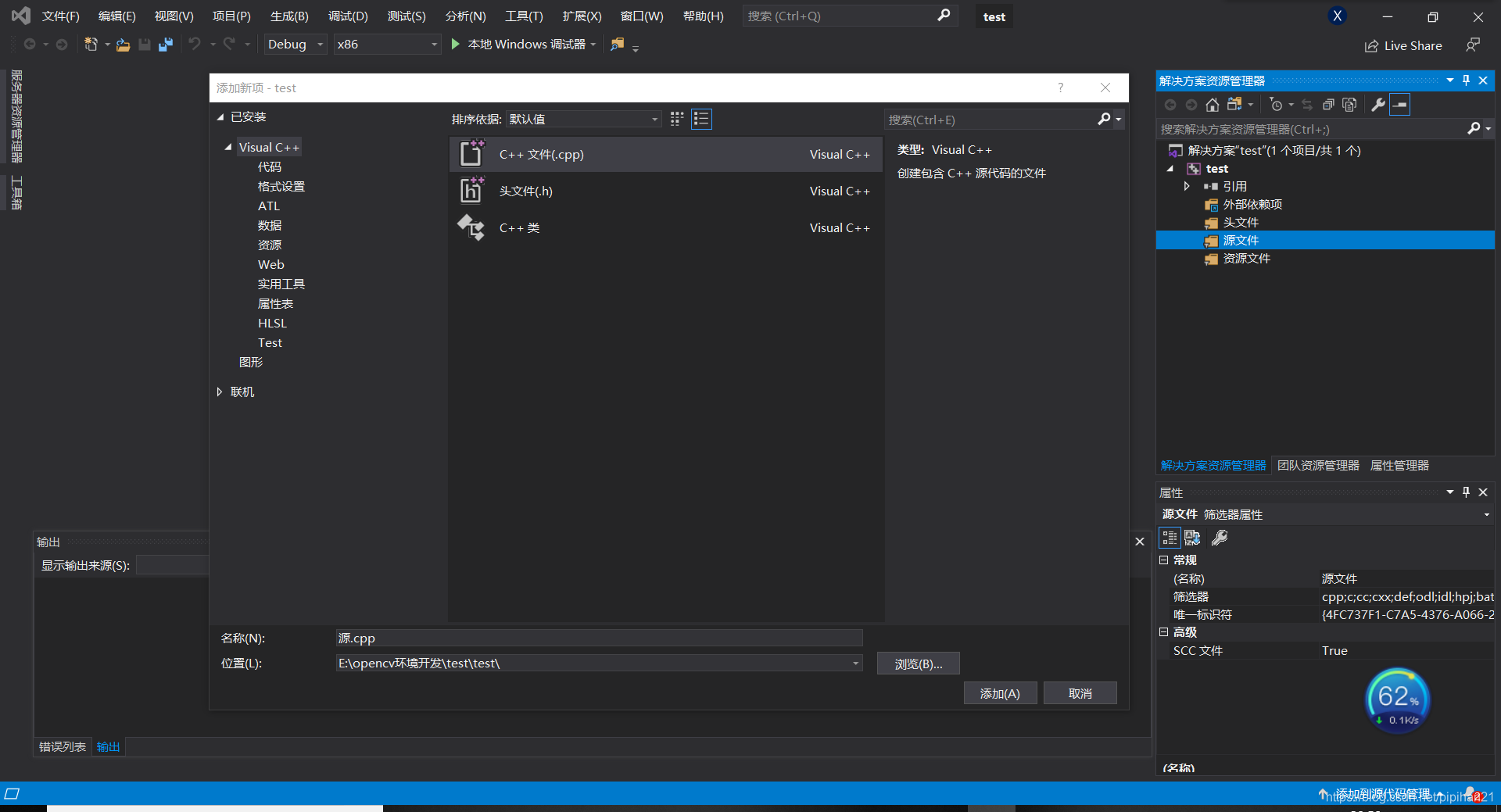
到这opencv的环境就搭建好了φ(≧ω≦*)♪
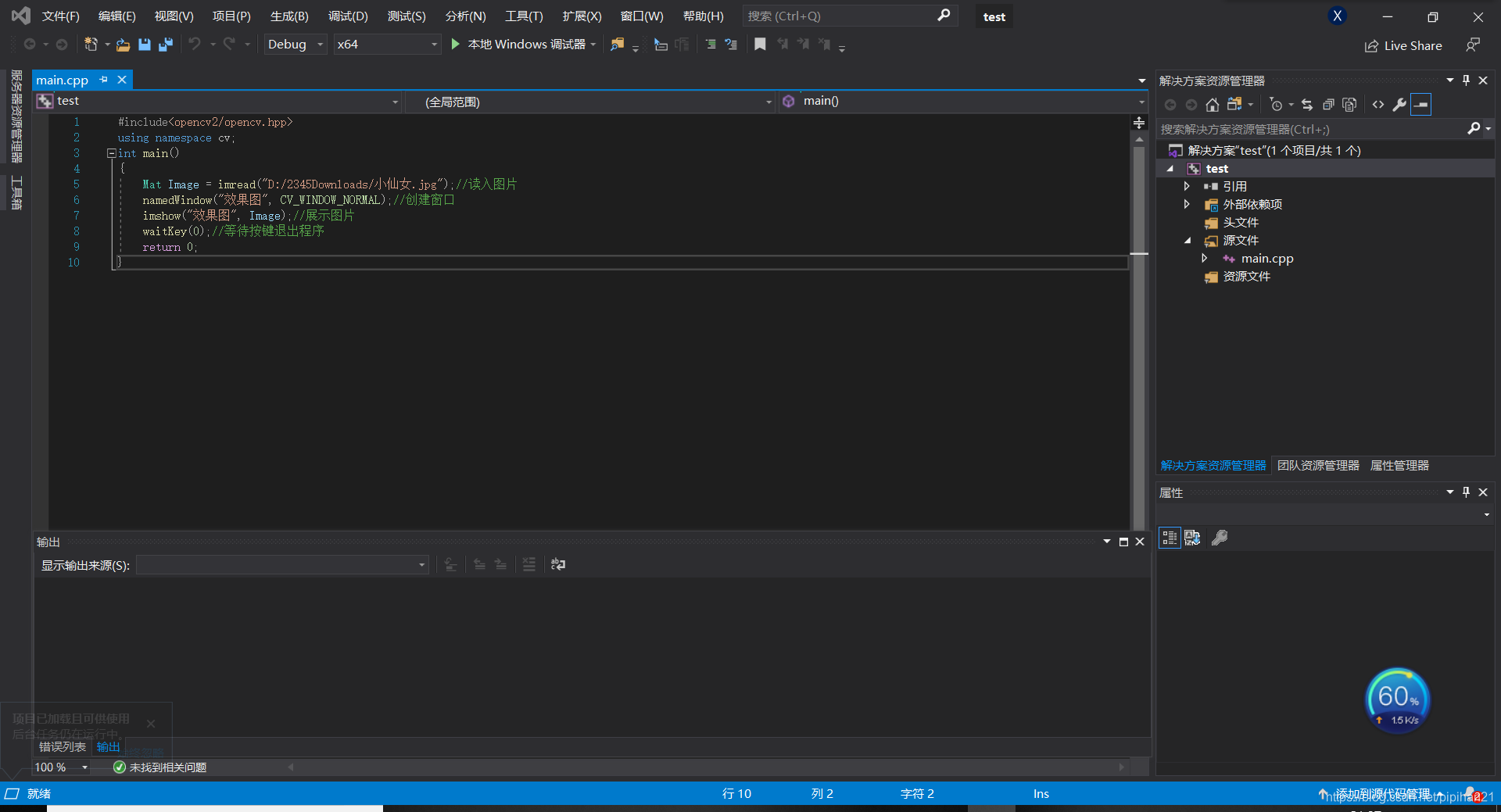
看一下运行结果
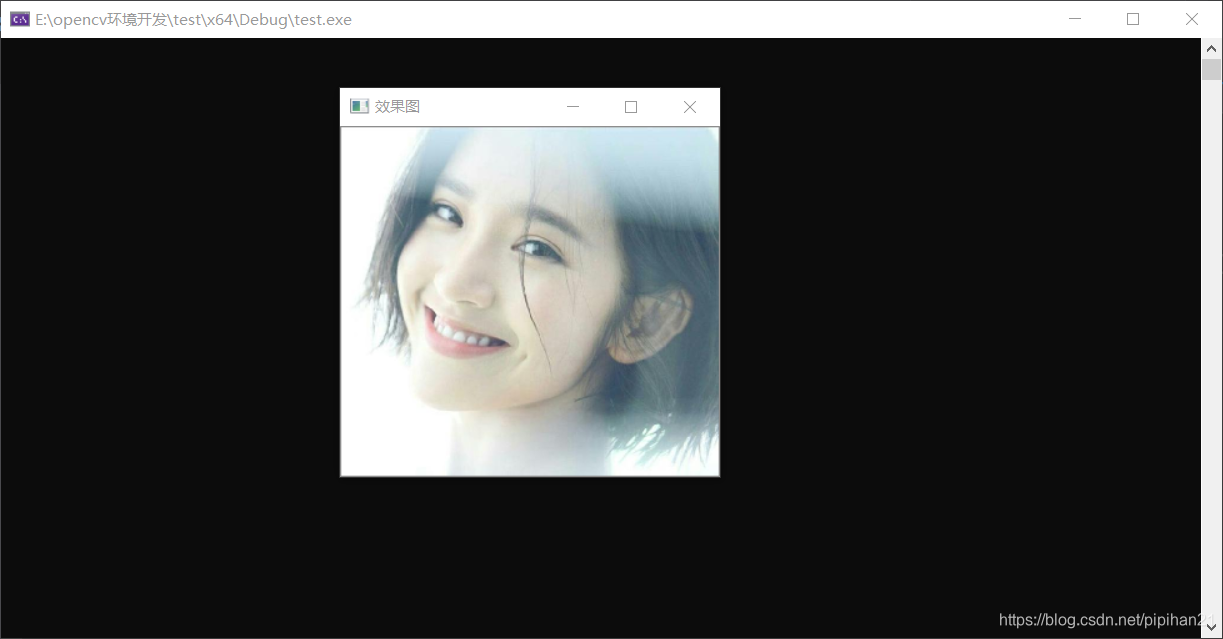
测试代码
#include<opencv2/opencv.hpp>
using namespace cv;
int main()
{
Mat Image = imread("D:/2345Downloads/小仙女.jpg");//读入图片
namedWindow("效果图", CV_WINDOW_NORMAL);//创建窗口
imshow("效果图", Image);//展示图片
waitKey(0);//等待按键退出程序
return 0;
}
